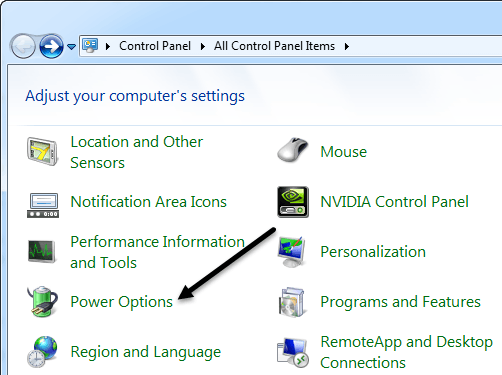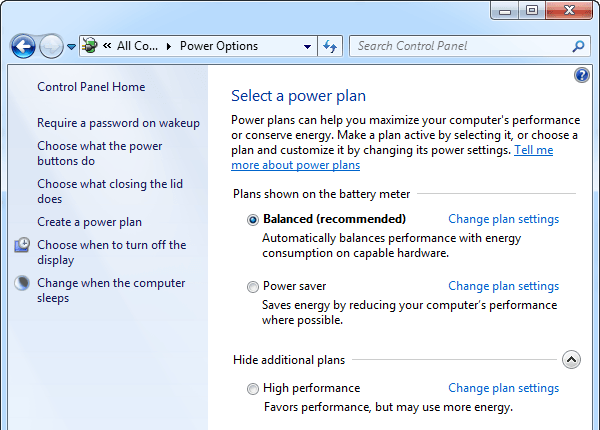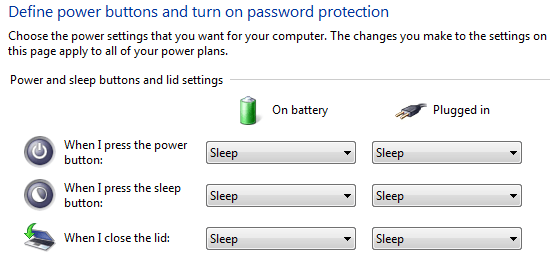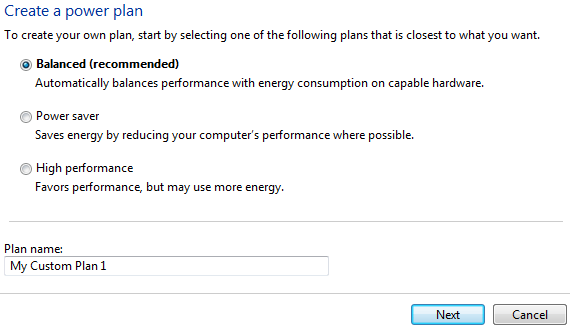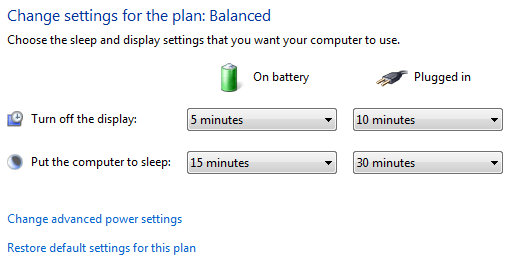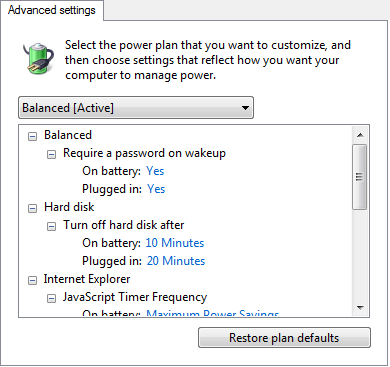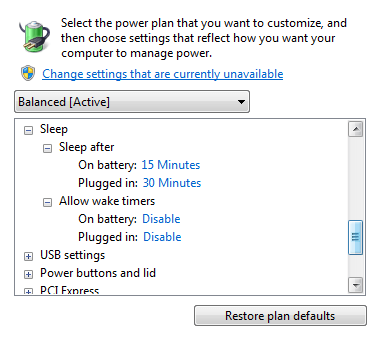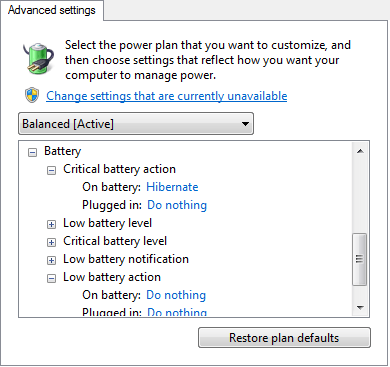최근에 노트북을 구입 한 상태에서 전원에 연결또는 배터리로와 같은 여러 상태에 맞게 전원 설정을 조정하려는 경우 모든 다른 전원 Windows 7 및 Windows 8에서 사용할 수있는 옵션이 있습니다. 두 운영 체제 모두 거의 동일한 전원 옵션을 가지고 있기 때문에 Windows 7의 스크린 샷을 사용하여 기사를 작성합니다. 전원 옵션을 구성하려면 먼저 시작, 제어판으로 이동 한 다음 전원 옵션을 클릭해야합니다. Windows 8.1에서는 새로운 시작 버튼을 마우스 오른쪽 버튼으로 클릭하고 거기에서 제어판을 선택하십시오.
이제 주 전원 옵션 대화 상자. 전원 계획을 앞과 가운데에 놓습니다. Microsoft는 Windows XP 및 Vista에 사용되던 이전의 전원 구성표를 실제로 단순화했습니다. 이제 두 가지 주요 기능과 세 가지 기능이 숨겨져 있지만 추가 계획보기버튼을 클릭하면 볼 수 있습니다.
기본적으로 Windows는 균형전원 관리 옵션을 사용하도록 설정됩니다. 이를 변경할 수는 있지만 먼저 왼쪽의 모든 옵션을 살펴 보겠습니다.
-
2
- 전원 버튼의 선택- 이전 옵션과 동일한 화면으로 이동하지만 상단 섹션 일뿐입니다. 여기에서 전원 또는 절전 버튼을 누르거나 뚜껑을 닫을 때 컴퓨터를 절전 모드 또는 종료 모드로 설정하거나 아무 작업도 수행하지 않도록 선택할 수 있습니다. 배터리를 사용할 때와 전원을 켤 때 다른 옵션을 선택할 수 있습니다.
않습니다.전원 관리 옵션 만들기- 원하지 않는 경우에는 전원 관리 옵션을 선택하십시오. 세 가지 기본 전원 계획과 같이 또는 세 가지 전원 계획 중 하나의 기본 설정을 편집하려는 경우 여기에서 수행 할 수 있습니다. 새 계획을 작성하려면 이름을 지정하고 계획 중 하나를 시작점으로 선택하십시오. 기본적으로 컴퓨터 디스플레이가 꺼지고 컴퓨터가 잠자기 상태가 될 때 타이밍을 조정할 수 있습니다.- 디스플레이 끄기-이 링크를 클릭하면 현재 선택한 전원 관리 옵션 옆에있는 변경 계획 설정 링크를 클릭 할 때와 동일한 화면으로 이동합니다. 그 옵션을 설명해 드리겠습니다.
- 컴퓨터가 잠자기 상태가 될 때 변경하십시오.s - 위 링크와 동일한 옵션 세트. 아래에서 설명 할 것입니다.
이제 전원 설정이 무엇인지 실제로 확인하려면 현재 선택한 전원 관리 옆의 요금제 설정 변경링크를 클릭하십시오.
변경할 수있는 기본 옵션은 디스플레이가 꺼지고 컴퓨터가 절전 모드로 전환 될 때입니다. 균형 플랜의 경우 기본 설정이 위에 나와 있습니다. 추가 설정을 수정하려면 고급 전원 설정 변경링크를 클릭하십시오.
해당 전원 관리 옵션과 관련된 설정. 일부 옵션은 자명하지만 일부는 약간의 설명이 필요합니다.
1. 하드 디스크 아래에 배터리 및 전원이 일정 시간 동안 하드 디스크를 끈 후옵션을 볼 수 있습니다. 이 시간은 컴퓨터를 잠자기 상태로 전환하기를 원하는 시간을 선택하기 전의 화면과 다릅니다. 내 전원 설정에서 볼 수 있듯이 하드 드라이브는 10 분 20 초에 꺼 지지만 컴퓨터는 배터리와 전원으로 15 분 30 초까지 잠자기 상태가되지 않습니다. 먼저 드라이브가 꺼지고 잠시 후 컴퓨터가 잠자기 상태가됩니다.
2. 무선 어댑터 설정에서 전원 입력에 최대 성능을 선택하십시오.
3. Windows 7은 잠자기에 들어 가지 않습니다. 에 문제가 있거나 잠 들어있을 때는 배터리와 전원 모두에서 잠자기 타이머를 해제하십시오.
4. 기술적 측면을 정말로 이해하지 못한다면 USB 설정, PCI Express, 프로세서 전원 관리 및 멀티미디어 설정과 같은 특정 설정을 망칠 필요가 없습니다.
5. 배터리 아래에서 Critical, Low 등의 특정 배터리 상태에 도달하면 컴퓨터의 상태를 조정할 수 있습니다. 원하는 경우 배터리 상태에 대한 백분율을 조정할 수도 있습니다. 기본적으로 배터리 잔량은 10 %, 위험 상태는 5 %입니다.
다른 사람이 컴퓨터를 변경 한 경우 컴퓨터를 잠자기 상태로 전환하거나 최대 절전 모드로 전환하거나 종료 할 수 있습니다. 기본 설정으로 되돌리려면 계획 기본값 복원버튼을 클릭하십시오. 또한 상단에서 현재 사용할 수없는 설정 변경링크를 클릭하여 변경하려면 관리자 권한이 필요하므로 일부 전원 옵션이 보이지 않으므로 모든 전원 옵션을 확인하십시오. 필자의 경우 새로운 옵션은 없었지만 컴퓨터에 달려 있습니다.
Windows 7 및 Windows 8의 전원 옵션 작동 방식에 대한 정보가 충분 배터리 사용시 배터리 수명을 최대화하고 전원 연결시 전원 사용량을 줄이십시오. 전원 옵션에 대해 궁금한 점이 있으면 의견을 남겨주십시오. 즐기십시오!